 みろく
みろく国内最大手の仮想通貨(暗号資産)取引所のひとつ、コインチェックで 暗号資産を購入する方法について、初心者でもわかるよう解説します。
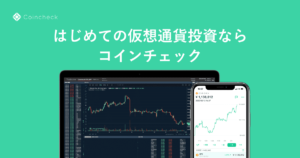
コインチェックに 日本円を入金しよう
まずは自分の口座情報を確認します。
コインチェック公式サイトにログインし(取引アカウント)トップページの左側にある「日本円の入金」をクリックします。
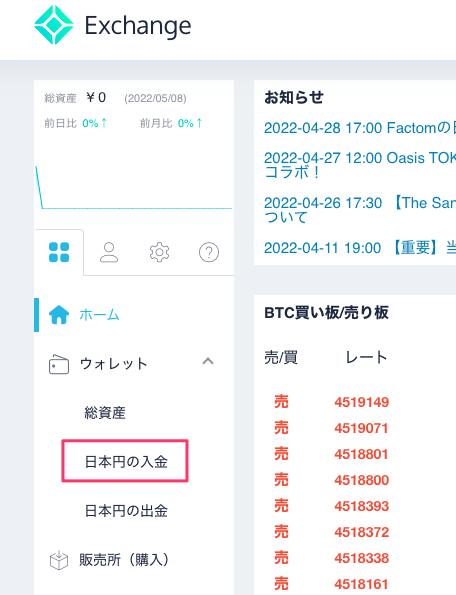
すると『日本円の入金』という画面になり
・銀行振込(デフォルトで有効になっている)
・コンビニ入金(2022/7/13より一時停止)
・クイック入金(2022/7/13より一時停止)
のいずれかで入金ができます。
(この記事では「銀行振込」ですすめます)
振込先の銀行はふたつあり
・GMOあおぞらネット銀行
・住信SBIネット銀行
どちらかを選びます。
(どちらでもかまいません)
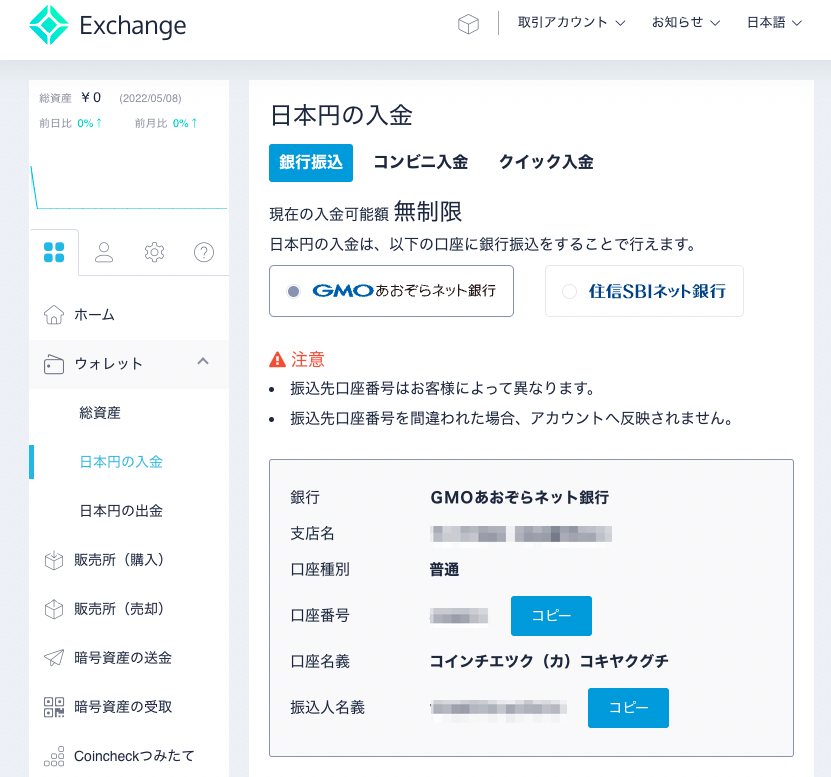
デフォルト(初期状態)では GMOあおぞらネット銀行が指定されており、その下に銀行名や支店名、口座種別など、振り込み(入金)に必要な情報が確認できます。
住信SBIネット銀行を選ぶ場合は、GMOあおぞらネット銀行のボタンの右にある住信SBIネット銀行のボタンをクリックします。
コインチェックからの注意書きにあるように、振込先口座情報を間違えると入金できません。
振込先指定に必要な口座番号、振込人名義はとなりにある青い『コピー』ボタンを使うと安心、安全ですね。
以前のわたしのようなミス(振込人名義の不備)がなければ、すぐに入金は処理されて画面で確認できます。
日本円が入金できたかは、コインチェックのトップページ左側にある「ウォレット」という文字列をクリックすると「総資産」という文字列が出現するので、これをクリックすると確認できます。
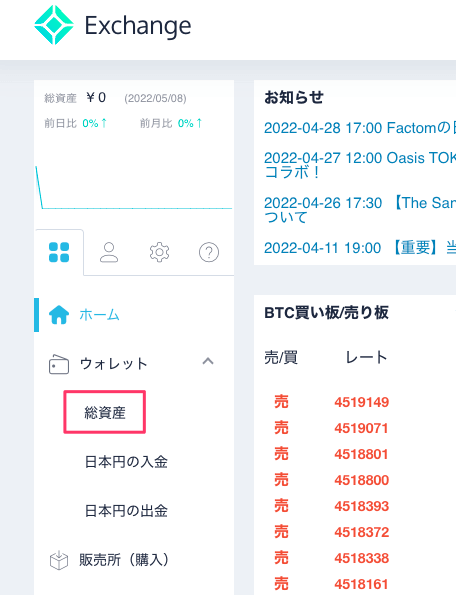
このように「総資産」というページにすすみ、JPY(日本円)の残高が確認できます。
(これから仮想通貨を購入すると、それらもここに表示されます)
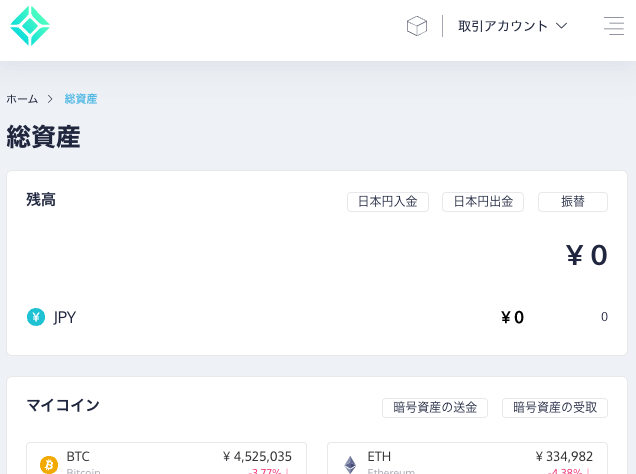
仮想通貨(暗号資産)を購入する方法を選ぼう
コインチェックで仮想通貨(暗号資産)を購入するには
- 販売所(購入)で買う
- 現物取引 で買う
- トレードビュー で買う
の3つの方法があります。
1番カンタンなのは『販売所で買う』です。
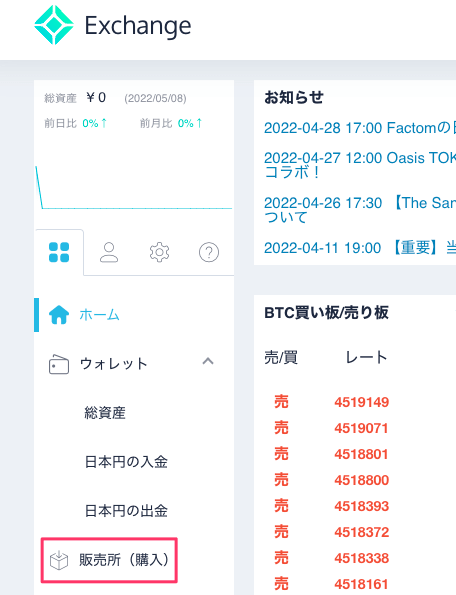
購入したい仮想通貨の数量を入力して「購入する」ボタンをクリックするだけでよいです。
端数(購入したあとの日本円の残金)が残らず、きれいさっぱり「買いきれて」気持ちがよいです。
ですが、販売所で買うと手数料が上乗せされるので割高になります。
少額の購入ではそれほど気になりませんが、あるていどまとまった数量を購入する場合は、かなり割高になるので、慣れてきたら『取引所』を使うようにしましょう。
初心者でなれない場合は、まず実際に仮想通貨を購入するという体験が大事なので、カンタンな販売所でもいいと思います。
とはいえ、かかる費用は少ないにこしたことはないので、この記事では「現物取引」ですすめていきますね。
ちなみに、この取引所と販売所で購入時に差が出るのは、どこでも同じです。
販売所のほうが運営側の利益になるので、デフォルトだと販売所が指定されていたりもするので確認するようにしましょう。
現物取引(取引所での購入)は販売所での購入よりもすこし手間がかかりますが、慣れてしまえばたいしたことはありません。
それと、コインチェックの現物取引では「ETH」は(現状)購入できません。
(下のキャプチャ画像にあるように、ETH が見当たりません)
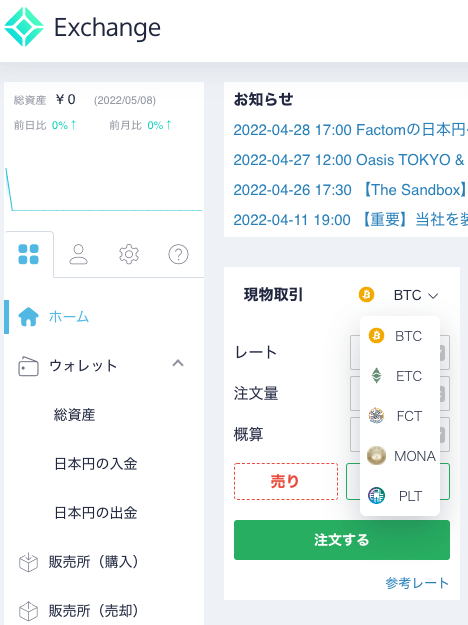
この場合(ETHを購入したい)は仕方ないので、販売所をつかいましょう。
なにごともそうですが、臨機応変に、ですね。
(そのためには、いろいろ知っておくことが大切)
さて、ここからは本編です。
初心者向けに現物取引で仮想通貨を購入する方法について、解説していきます。
購入する通貨を選ぼう
それでは現物取引でビットコイン(BTC)を購入していきましょう。
この例ではビットコインですすめますが、他の仮想通貨でも買い方はおなじです。
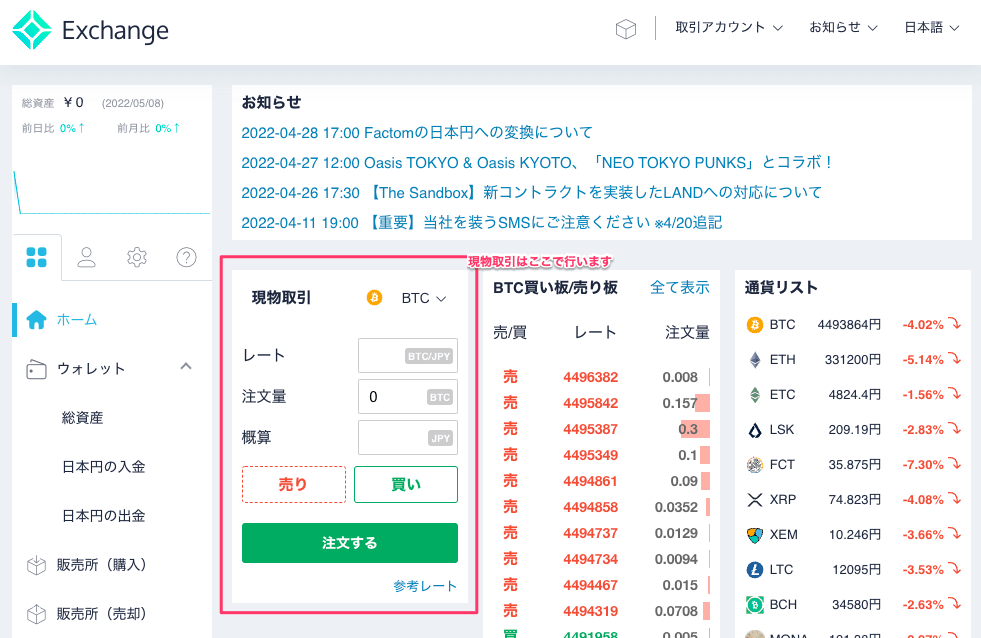
まずは購入したい通貨を選択。

今回はビットコイン(BTC)なので、デフォルトで表示されているまんまでよいですが、その他の通貨を購入するときは、一覧から選びましょう。
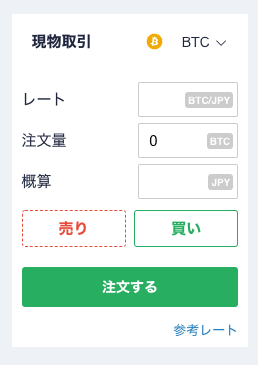
デフォルト(初期状態)で「買い」が選択されてますが、一応「買い」をクリックして「これからすることは買いなんだ」と確認。
ちなみに、「売り」をクリック(選択)すると「買い」のときと違って、全体的に赤みがかったデザインになります。
仮想通貨(暗号資産)の「レート」を入力しよう
つぎに、レートを入力します。
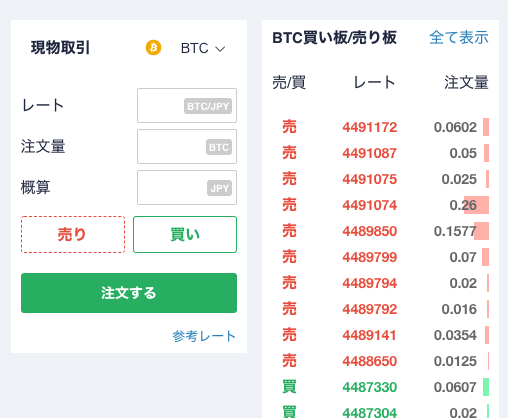
「現物取引」のブロックの右側に
「買い板/売り板」というのがあります。
この「買い板/売り板」の中のレートをクリックすると
いま実際に売りに出されているものが指定されるのでスムースです。
(今回は「買い」たいので、板では「売り」のものをクリックします)
このやり方以外にも、レート欄に直接、自分で好きなレートを入力することもできます。
ビットコイン(BTC)だと、値がめまぐるしく変わるので、わたしは手動で自分で計算(別の換算サイトを使って)して入力してます。
仮想通貨(暗号資産)の注文量を入力しよう
レートが入力できたら、つぎは『注文量』を決めます。
わたしのように注文したい注文量が決まっている場合は「注文量」に直接、数を入力します。
どのくらい注文したらいいのかわからない場合は「概算」に、買いたい分の日本円(JPY)を入力します。
こうすると、「注文量」の数値が自動で入力されます。
これらの数値をすべて入力できたら「注文する」という緑の(たぶんこの先も緑でしょう)ボタンをクリックします。
おつかれさまでした。
これで注文は完了です。
購入できたか確認しよう
無事に取引が成立したか(通貨が買えたか)どうかは、板の下のほうにある「未約定の注文」のところで確認できます。
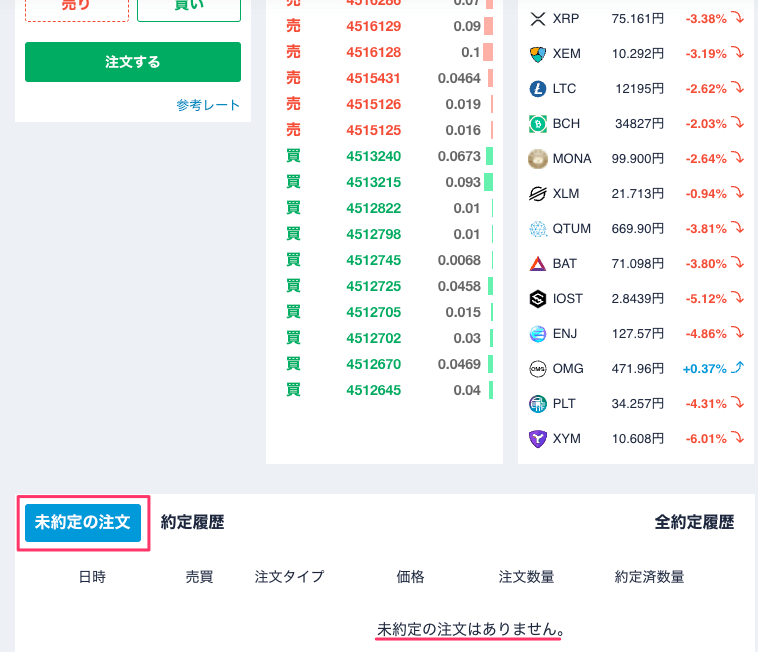
『未約定の注文』ボタンをクリックするとその画面になるので、そこで
「未約定の注文はありません」
となっていれば、問題なく取引は成立しています。
逆にいうと、この画面で自分のした注文がまだ表示されている場合は、取引きはまだ成立していません。
成立するまで、お茶でも飲みつつ待ちましょう。
すぐに取引を成立させたい場合は、右上にある「キャンセル」ボタンをクリックして、出している注文をキャンセル。
そして、あらためて注文をやりなおします。
(何回やりなおしても大丈夫です)
ちゃんと購入できたかどうかは、この記事の最初のほうで日本円の入金を確認した「総資産」のところでも確認できます。
総資産のなかに、自分が購入した仮想通貨(暗号資産)が表示できていれば成功です。
以上、おつかれさまでした。
リスクにじゅうぶん配慮しつつ自己責任で、でも楽しんで、仮想通貨(暗号通貨)とつきあっていきましょう
そして、仮想通貨を購入したらさっそく次のステージへ進みましょう!!
「仮想通貨で仮想通貨をさらに増やす」ステージです。

